- Zipping av filer i Windows 10 er en veldig enkel oppgave som kan gjøres på kort tid.
- Du kan gjøre det enten ved å bruke operativsystemets innebygde verktøysett eller med tredjepartshjelp.
- For å lære mer om verktøy som kan zip-filer, sjekk ut denne guiden på beste programvaren for filpakking.
- Sjekk ut flere nyttige tips, triks og trinnvise opplæringsprogrammer på vår Seksjon om tekniske guider.

Åpne forskjellige arkiverte filer med letthet på PCen din etter installasjon av WinZip. Dette premium arkivverktøyet åpner en rekke arkivformater og lar deg sikre dem. Her er noen av dens spesielle funksjoner:
- Pakk ut alle viktige filformater: ZIP, RAR, 7Z, TGZ, TAR, etc.
- Krypterer filene du zip for maksimal beskyttelse
- Administrer filene dine enkelt (PC, Cloud, nettverk)
Åpne arkiverte filer
med letthet på din PC
Glidelås og arkivering av filer er en utmerket måte både å spare diskplass og legge til rette for prosessen med filoverføringer, spesielt når du har å gjøre med tjenester som ikke tillater overføring av mapper.
Det er her zipping kan være nyttig, siden det i utgangspunktet forvandler mappen din til en enestående fil, og det reduserer også størrelsen for å gjøre overføringen raskere og enklere.
Hvis du lurte på hvordan du kan pakke filer med Windows 10, det kan gjøres og det kan gjøres med letthet.
Det eneste spørsmålet er hvor avansert filkomprimering vi snakker om, som den innebygde Filutforsker komprimering er ikke akkurat noe du vil kalle funksjonsrikt.
Det er hvor tredjepartsverktøy kommer til spill, men du kan også bruke noen av operativsystemets innebygde funksjoner til å utføre oppgaven.
Så hvis du vil vite hvordan du zip en fil på Windows 10, har vi ryggen din. Og som en bonus tilbyr vi en mer kompleks tilnærming for de av dere som vil øke komprimeringsspillet.
Hvordan lager jeg en zip-fil på Windows 10?
Ved hjelp av en alternativ zip-applikasjon som WinZip er en effektiv tilnærming siden tredjepartsverktøy åpenbart gir mange flere funksjoner sammenlignet med systemverktøyet.
Det handler ikke bare om populariteten til dette verktøyet, men det er egentlig mer enn et enkelt komprimeringsverktøy. Det tillater også brukere å dele, administrere, beskytte og sikkerhetskopiere filer.
WinZip er en alt-i-ett filbehandling som lar deg komprimere og dekomprimere for å spare plass på harddisk, kryptere og passordbeskytte zip-filer og mapper, administrere og organisere filene og så videre på.
Dette verktøyet er kompatibelt med alle større filformater og gir deg fullstendig filadministrasjon suite for å håndtere filene dine enkelt, dele dem, sikkerhetskopiere dem og beskytte dem i henhold til dine ønsker.
Her er en rask guide til å zippe en mappe med WinZip:
- Åpne WinZip-appen
- Velg mappen du vil komprimere med verktøyruten
- Klikk på Legg til i zip alternativ
- Lagre zip-filen på ønsket sted
La oss raskt se på dens nøkkelegenskaper:
- Kompatibel med alle hovedformater, inkludert Zip, Zipx, RAR, 7Z, GZ, ISO, TAR, IMG og mer
- Kryptering og passordbeskyttede ZIP-filer
- Integrert File Manager og File Splitter
- Alternativer for sikkerhetskopiering og deling av data
- Kraftige kompresjonsverktøy
- Pakk ut flere filer
- Reparer ZIP-filer
- Arkiveringsverktøy

WinZip
Zip filene dine med verdens beste komprimeringsprogramvare.
Besøk nettsiden
2. Bruk Windows-ressurser
- Naviger til stedet der filene du vil komprimere er lagret.
- Samtidig som trykke og holde nede CTRL på tastaturet, klikker du på de enkelte filene.
- Når du har valgt hvilke filer som skal være inneholdt i den komprimerte mappen, høyreklikker du på en av filene og velger å Send til> Komprimert (zippet) mappe fra kontekstmenyen.
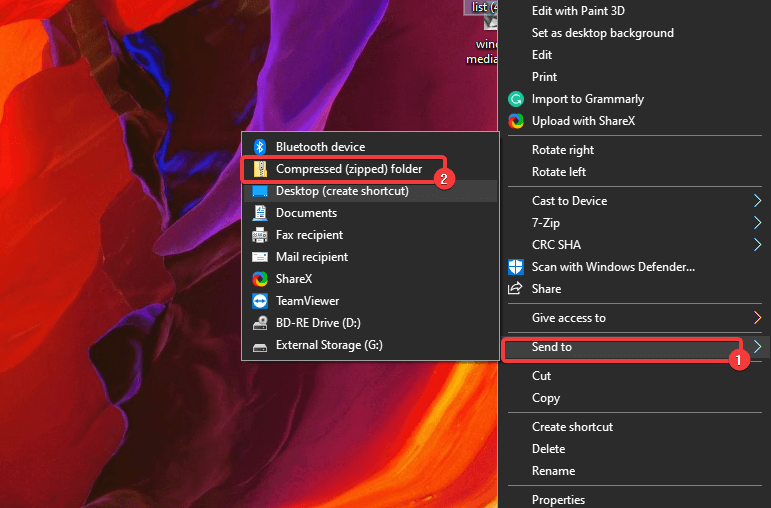
- Hvis du vil pakke ut den nylig opprettede zip-mappen, er det bare å dobbeltklikke på den for å åpne den.
- Når du er der, klikker du på Pakk ut alt og velger destinasjonen for ekstrakt. Så enkelt som det.
3. Zip filen ved hjelp av kommandolinjer

I motsetning til den forrige løsningen der du ikke trengte noen tredjepartshjelp, Windows 10 kommer ikke med et zip-program på kommandolinjen.
Dette kan imidlertid fortsatt gjøres hvis du bruker en tredjeparts arkiver som støtter en kjørbar kommandolinje, for eksempel 7-glidelås.
Dette programmet er åpen kildekode, og selv om det kanskje ikke har det samme rikt verktøysettet som forrige oppføring, blir det fortsatt jobben gjort.
Den støtter mange forskjellige arkivfilformater, og den har til og med sitt eget proprietære filformat som også gir deg overlegne kompresjonsforhold sammenlignet med tradisjonelle zip-filer:
Slik kan du bruke 7-Zips kommandolinjekjørbare fil til å zip en fil:
- Last ned og installer 7-ZIp
- Legg til banen til 7z.exe i PATH-miljøvariabelen
- Åpne et nytt ledetekstvindu i 7-Zip og bruk følgende kommando:
7z en -tzip {yourfile.zip} {mappen din}Ved å følge disse 3 listede løsningene, bør du kunne pakke og pakke ut filer i Windows 10 på kort tid.
Prøv alle metodene, og gi oss beskjed om hvilke du synes var de mest effektive ved å gi oss tilbakemelding i kommentarfeltet nedenfor.
ofte stilte spørsmål
Ved å krympe størrelsen, lar filkomprimering deg lagre og sikkerhetskopiere mer data, men unngå også at filer blir ødelagt. Hvis du allerede står overfor filkorrupsjon, er det noen gode reparasjonsverktøy du kan prøve.
Den enkleste måten å lage en zip-fil på er ved hjelp av en dedikert filkomprimeringsprogramvare for å umiddelbart håndtere operasjonen for deg.
Nei, hele poenget med filkomprimering ligger i å redusere størrelsen uten tap av datakvalitet.


![Løst: 7-Zip datafeil under utpakking [Korrupt arkiv]](/f/725906ff8e04bd490b3eae67ad049cf7.jpg?width=300&height=460)
